
Дрогаченко Наталия Федоровна
Учитель истории и обществознания
МБОУ СОШ № 5 г. Красный Сулин
ИСПОЛЬЗОВАНИЕ ПРОГРАММЫ ONE NOTE
В ПРЕПОДАВАНИИ ИСТОРИИ И ОБЩЕСТВОЗНАНИЯ
Данная статья освящена особенностям применения программы OneNote при преподавании истории и обществознания в современной школе.
Ключевые слова:
OneNote, персональный компьютер, телефон, компьютерные технологии.
Чем больше мы узнаем о программа OneNote, тем больше шансов у нас использовать ее как один из лучших инструментов преподавания доступных в современной школе. За последнее время программа OneNote приобрела много новых функций, разработанных с учетом требований современного образования. В настоящее время эта программа превратилась во всеобъемлющую систему преподавания и обучения, которая входит в набор инструментов практически каждого учащегося. Что предопределяет актуальность данной темы.
При написании статьи в основном использовались интернет источники о программе OneNote. Перечень используемых источников приведен в конце статьи.
Следует отметить, что OneNote является универсальной программой и адаптируется к любым предпочтениям ведения заметок. При необходимости можно упорядочить цифровые блокноты по своему желанию:
¾ по разделам либо страницам так, чтобы это имело смысл именно для вас.
¾ на основе времени: 1-й день, 2-й день, 3-й день и т. д.
¾ организовывать по содержанию: Раздел 1, Раздел 2. Раздел 3 и т. д.
¾ сложить все в кучу, практически не имея организации, что также является правильным выбором в OneNote.
Ведение заметок больше не должно быть мимолетным либо одиноким опытом. С такими технологиями, как OneNote, учителя могут помочь обучающимся учиться задолго до окончания учебного времени. Заметки сделанные в этой программе сохраняются в течении длительного времени и могут часто использоваться для просмотра и более глубокого восприятия и понимания.
Учащиеся могут легко получать доступ к этим заметкам и делиться ими с другими одноклассниками, чтобы вносить свой вклад в режиме реального времени посредством совместной работы со сверстниками. Заметки могут быть автоматически синхронизированы с OneDrive и доступны с ноутбука, планшета или даже мобильного телефона. Следует отметить, что заметки доступны длительное время после окончания урока.
Часто для понимания учебного материала обычного текста недостаточно, поэтому чтобы донести до учащихся свою мысль с программой OneNote можно легко добавлять текст, изображения, аудио, видео и цифровые чернила на любую страницу. Эта программа также использует бесконечный холст, что позволяет учителю его расширять, по своему желанию, а также добавлять больше заметок по мере необходимости.
При представлении информации в режиме реального времени есть возможность по своему желанию увеличивать либо уменьшать области экрана, на которые следует обратить пристальное внимание учащихся. Заметки могут быть напечатаны или написаны от руки, а также с помощью цифровых чернил. Программа предоставляет возможность комментировать документы, чтобы привлечь внимание учащихся к определенной информации. Программа OneNote позволяет легко вставлять необходимые изображения, такие как скриншоты, или добавлять изображения со своего мобильного телефона.
В классе есть много вещей, которыми нужно управлять, и OneNote позволяет учителю выбрать лучшую педагогическую технологию для данной учебной ситуации. Данная программа позволяет легко просматривать ранее изученный материал, а также предоставляет на выбор учителя несколько педагогических методов (например, ресурс типа «Перевернутый класс») для формирования обратной связи в тот момент, когда он наиболее необходим.
Программа OneNote предоставляет возможность добавления нового контента, что представляет учителю возможность индивидуализировать процесс обучения, основываясь на потребностях и интересах любого учащегося в классе.
Обучение является запутанным процессом, и OneNote предоставляет инструменты свободной формы, чтобы помочь учителю досконально продумать его. Когда учащиеся впервые узнают что-то новое, у них еще нет всех частей необходимых для целостного понимания изучаемой темы. Учителю очень часто приходится собирать необходимый дидактический материал для изучения той либо иной темы предмета, программа OneNote приспособлена именно для этих целей. Педагогу приходится постоянно структурировать историческую или обществоведческую информацию таким образом, чтобы организовать изучение нового материала путем объединения, ранее изученной и усвоения новой информации. Обучение - это размышление учащегося и осмысление им изучаемого материала, а не просто запись заметок с клавиатуры. Программа OneNote является инструментом в руках учителя и помогает ему добиться от учащегося базового концептуального понимания изучаемого нового исторического или обществоведческого материала.
Следует отметить, что педагогические возможности, которые предоставляет эта программа в период обучения, позволяет учителю свободно перемещаться по классу, обеспечивая более эффективную и отзывчивую среду для обучения учеников.
В нашем современном мире возможность доступа к своим собственным заметкам на самых разных технических устройствах становится все проще. Учителю, освоившему программу OneNote для ее использования на уроке нужно иметь под рукой телефон Android. Однако наличие персонального компьютера в классе позволяет также с легкостью использовать данную программу для представления необходимой исторической или обществоведческой информации. Данная компьютерная программа позволяет использовать свой мобильный телефон для добавления изображений в режиме реального времени, и заметки в OneNote автоматически синхронизируются со всеми техническими устройствами, которые учитель регулярно использует в классе. Одновременное использование нескольких технических устройств, в процессе обучения и презентации изучаемого исторического либо обществоведческого материала, открывает новый мир для учащихся в режиме реального времени.
Вставка заметок в программе OneNote - это одна из функций, но истинная ценность создания заметок заключается в возможности извлекать эту информацию по желанию, когда и где она вам нужна. С OneNote ваши заметки доступны для поиска. Чтобы легко найти интересующие нас заметки OneNote наделен функцией искать текст в изображениях (OCR) и в рукописных заметках (если они разборчивы).
Представьте, что у вас есть круглосуточный доступ к цифровым папкам для каждого ученика в нашем классе. С OneNote Class Notebook у учителя есть именно это - и больше не нужно тащиться за физическими 3-кольцевыми папками. С OneNote Class Notebook все тетради ваших учеников находятся на расстоянии одного клика.
Таким образом, программа OneNote предоставляет следующие возможность для учителя:
¾ писать и рисовать разноцветными цифровыми чернилами.
¾ завести и сохранить для себя личную записную книжку.
¾ поделиться своими заметками со всем миром.
¾ записать аудиокомментарий для одного из ваших учеников
¾ написать сложное математическое уравнение,
¾ сочинить музыку
¾ нарисовать свое последнее изобретение цифровыми чернилами,
¾ встроить онлайн-видео для урока.
¾ настроить автоматический тест для проверки понимания
¾ встроить мультимедийный контент, такой как видео YouTube
Использование программы OneNote в образовании предоставляет нам огромные технические возможности в разработке любого школьного урока.
Список используемой литературы
1. OneNote в сфере образования интерактивные видеогиды https://dadaviz.ru/ onenote-chto-eto-za-programma/
2. OneNote - лучший инструмент для совместной работы - курс «Академия учителя» https://www.onenote.com
3. Образцы ноутбуков OneNote в образовании https://docs.microsoft.com
4. OneNote: делайте более креативные и организованные заметки с помощью Microsoft OneNote https://zapier.com/blog/microsoft-onenote-tutorial
В течение прошлого года команда OneNote постоянно выдвигала впечатляющее количество новых функций и улучшений, включая более 36 новых функций для образования. В этом блоге содержится обзор этих новых функций со ссылками на соответствующие объявления и охват сообществом OneNote.
Изменения в этом приложении OneNote были впечатляющими . Подводя итог, вы можете теперь:
· Добавьте специальные эффекты чернил на свои страницы, такие как чрезвычайно популярные чернила Rainbow (только для учетных записей Office 365). Microsoft сделала специальную страницу об OneNote Ink доступной в этом году. Другие чернильные эффекты - Galaxy, Gold и Silver. Вы также можете выбрать тип чернил карандаша. Толщина пера чернильных предметов легко регулируется.
image: https://msdnshared.blob.core.windows.net/media/2016/11/inkEffects.gif
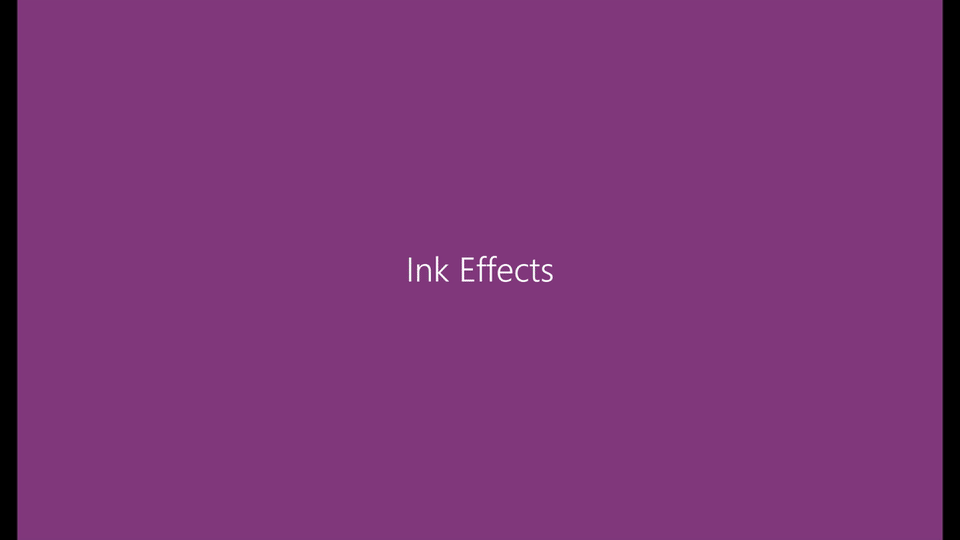
OneNote Ink Effects для Windows
· Вставляйте идеальные геометрические фигуры с помощью функции распознавания фигур (также доступна в OneNote для iPad ).
· Используйте Ink Math Assistant для решения математических формул и уравнений
· Replay Ink и другой контент. Посмотрите анимированное GIF- демо .
· Отправить ссылку только для просмотра на отдельную страницу через «Поделиться»> «Получить ссылку». Уникальный для OneNote для Windows 10 и только для ноутбуков, хранящихся на потребительском OneDrive. Получатели могут открыть эту страницу в браузере. Пример: образец страницы клавиатуры Emoji
image: https://msdnshared.blob.core.windows.net/media/2016/11/245-1024x603.png
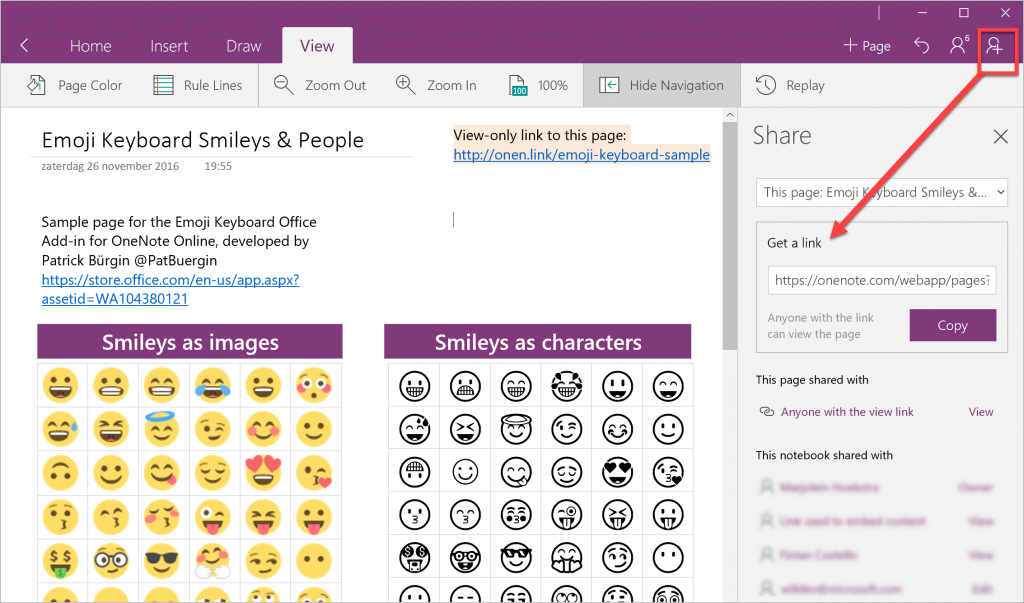
· Изменить цвет фона страницы и цвет ячейки таблицы
· Применить маркер
· Очистить форматирование из фрагмента текста
В июле и августе произошли существенные улучшения для расширений браузера Edge, Firefox и Chrome, что позволяет вам
· Прямой клип на YouTube и Vimeo , позволяющий мгновенно воспроизводить видео на странице
· Легко обрезать документы PDF
· Предварительно просмотрите свой клип и настройте параметры шрифта, пользовательский заголовок страницы, заметки и желтый маркер, чтобы выделить текст
· Добавить несколько экранных клипов региона в одну веб-вырезку
· Добавьте страницы в закладки , отправив в OneNote только заголовок страницы, URL, первый абзац и заметку.
· Щелкните правой кнопкой мыши изображение или выделенный фрагмент текста, чтобы открыть контекстное меню и отправить его в OneNote
image: https://msdnshared.blob.core.windows.net/media/2016/11/329.png
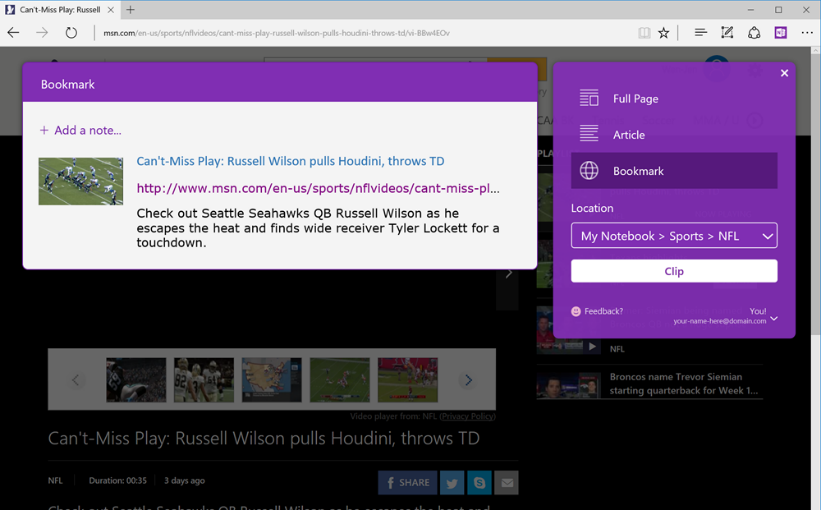
OneNote Web Clipper
· Встраивание живого контента легко входит в число самых популярных новых функций OneNote на 2016 год. Вы можете воспроизводить видео с YouTube, Vimeo, TED и Office 365 Видео, отображать презентации Sway и Office Mix, даже выполнять фрагменты программного кода Repl.it и запускать апплеты GeoGebra. (практическое руководство от эксперта MIE Курта Сёзера ). Чтобы узнать некоторые интересные и недокументированные приемы встраивания OneNote, посмотрите видео « Встраивание живого контента» . Также следите за страницей поддержки Microsoft для встраивания видео в OneNote .
· Теперь вы можете добавлять альтернативный текст к изображениям во всех клиентах OneNote. Это очень полезная и важная вежливость для людей с нарушениями зрения, которые полагаются на программу чтения с экрана.
· Новые функции рукописного ввода для планшетов в OneNote для Mac, запущенные в этом году, приветствовались многими. Узнайте больше на странице поддержки Microsoft о реализации рукописного ввода в OneNote для Mac .
image: https://blogs.office.com/wp-content/uploads/2016/07/macInk.gif
Добро пожаловать в Ink для Mac
· Сетки и фоны на подкладке
· Поддержка RTL на арабском и иврите
· Включите Экспериментальные функции на панели «Настройки» (также доступно в OneNote для Windows 10 и OneNote для iPad). Эти функции влияют на расположение и расположение вкладок раздела.
· Проверка доступности
· Поддержка распечатки файлов
· Вставить детали встречи
· Поддержка Office Add-In. Список поддерживаемых надстроек см. В магазине надстроек для OneNote . Очень классный пример - клавиатура Emoji . Разработчикам, которые хотели бы создать свою собственную надстройку Office, рекомендуется посетить этот пост: надстройки Office для OneNote Online (в предварительном просмотре) и посмотреть видео Ignite. Создание пользовательских приложений с помощью Microsoft OneNote от Fanguang Kong и Хань Юнга от Microsoft ,
image: https://msdnshared.blob.core.windows.net/media/2016/11/56.jpg
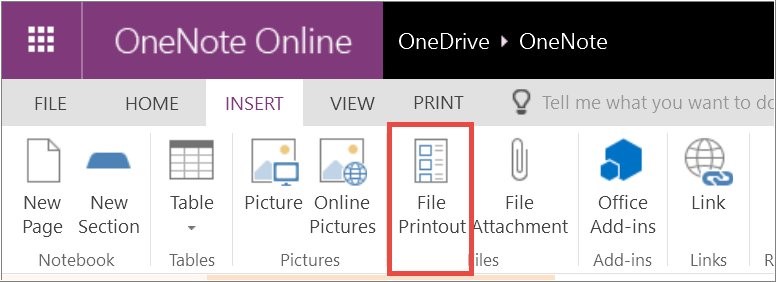
Мобильное приложение для Android полностью пересматривается в тесном сотрудничестве с сообществом OneNote для Android Beta Feedback в Google+ . Первые результаты напряженной работы были объявлены публично в октябре:
· В октябре был выполнен главный запрос пользователей OneNote для Android: теперь вы можете разблокировать разделы OneNote, которые были защищены паролем от другого клиента OneNote . В том же посте были анонсированы следующие функции:
· Аудио запись
· Многооконный интерфейс
· Открытые встроенные PDF-файлы и другие типы документов
image: https://msdnshared.blob.core.windows.net/media/2016/11/622.png
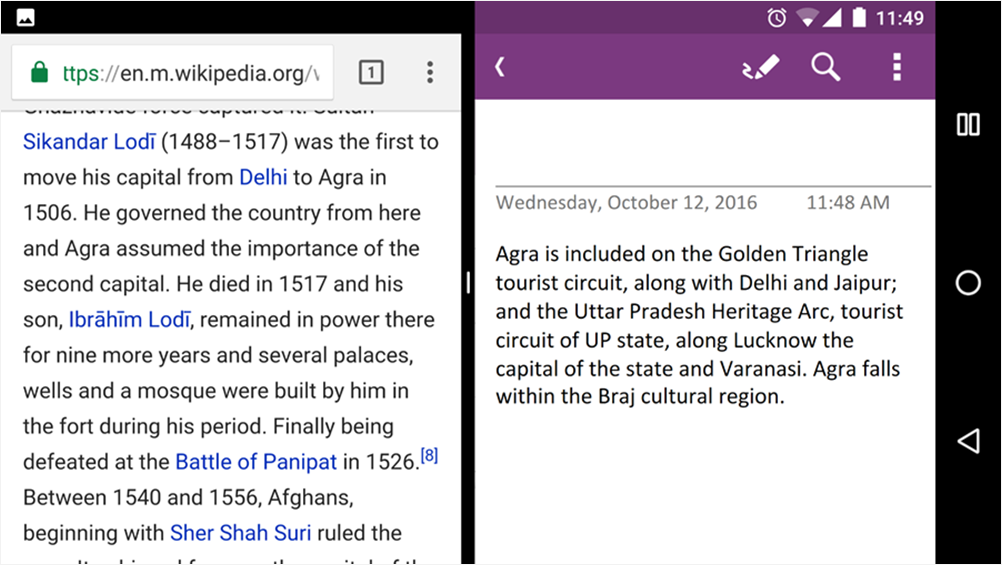
Поддержка нескольких окон на Android
В видеоролике «Будущее OneNote в образовании», выпущенном Майком Тольфсеном по случаю конференции Learn OneNote в ноябре прошлого года, рассказывается о нескольких захватывающих планах для ноутбуков класса OneNote, средств обучения и надстроек:
· Запуск Class Notebook Tools для OneNote для Mac . Microsoft также предоставила подробную страницу поддержки для этой реализации Class Notebook.
image: https://msdnshared.blob.core.windows.net/media/2016/11/720-1024x209.png
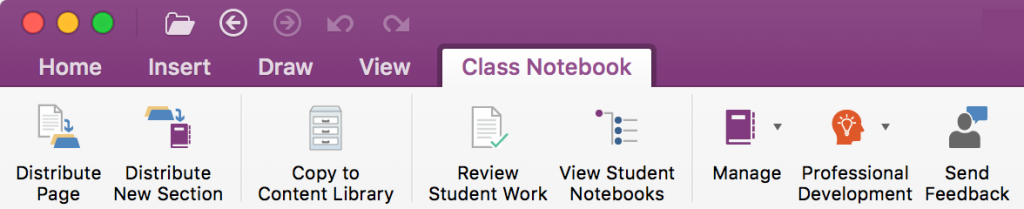
Class Notebook Надстройка для Mac
· Функция Save-A-Copy , позволяющая учащимся и учителям экспортировать тетрадь класса в свою личную учетную запись OneDrive
· Значительное обновление Class Notebook , предлагающее новые функции, такие как группы разделов, предназначенные только для учителей, Manage Notebook, группа разделов Lock Collaboration Space
image: https://msdnshared.blob.core.windows.net/media/2016/11/915.png
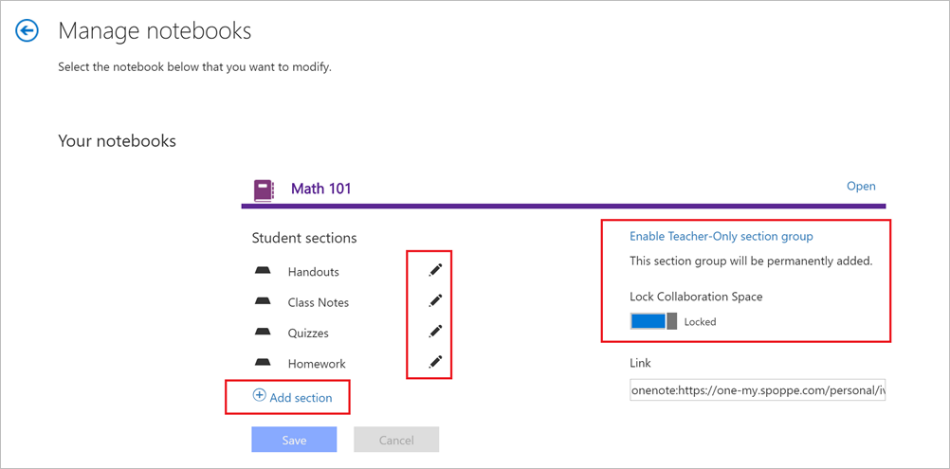
Обновление Class Notebook
В ноябре были выпущены следующие улучшения для ноутбуков для сотрудников:
· Записными книжками сотрудников теперь можно управлять с помощью кнопки «Управление записной книжкой» в надстройке «Записная книжка класса»
· Блокировка группы разделов Collaboration Space
· Создайте группу разделов, доступную только для лидеров персонала, точно так же, как пространство только для учителя в классных тетрадях
· Добавить или переименовать разделы ученика
· Популярность этого надстройки началась с анонса предварительного просмотра в январе , включающего в себя дико восторженные функции Immersive Reader и Dictation, которые нацелены на улучшение навыков чтения и письма для студентов всех способностей.
· Язык, пользовательский интерфейс и другие улучшения были объявлены в июле. Изящный новый вариант - сделать так, чтобы диктор в инструменте Immersive Reader плавно переключался с одного голоса на другой, например с французского на английский и обратно. Чтобы быстро ознакомиться с этой функцией, посмотрите видеоролик « Средства обучения» для многоязычной демонстрации OneNote .
OneNote в сфере образования интерактивные видеогиды
OneNote - лучший инструмент для совместной работы - курс «Академия учителя»
Образцы ноутбуков OneNote в образовании на Docs.com
OneNote 101: делайте более креативные и организованные заметки с помощью Microsoft OneNote - Мелани Пинола для Zapier.com (декабрь 2016 г.)
Read more at
https://educationblog.microsoft.com/en-us/2016/11/onenotes-best-of-2016-a-year-in-review-including-over-36-new-reasons-to-try-onenote/#AAkHVOV5vOTzYYCE.99
Скачано с www.znanio.ru
Материалы на данной страницы взяты из открытых источников либо размещены пользователем в соответствии с договором-офертой сайта. Вы можете сообщить о нарушении.